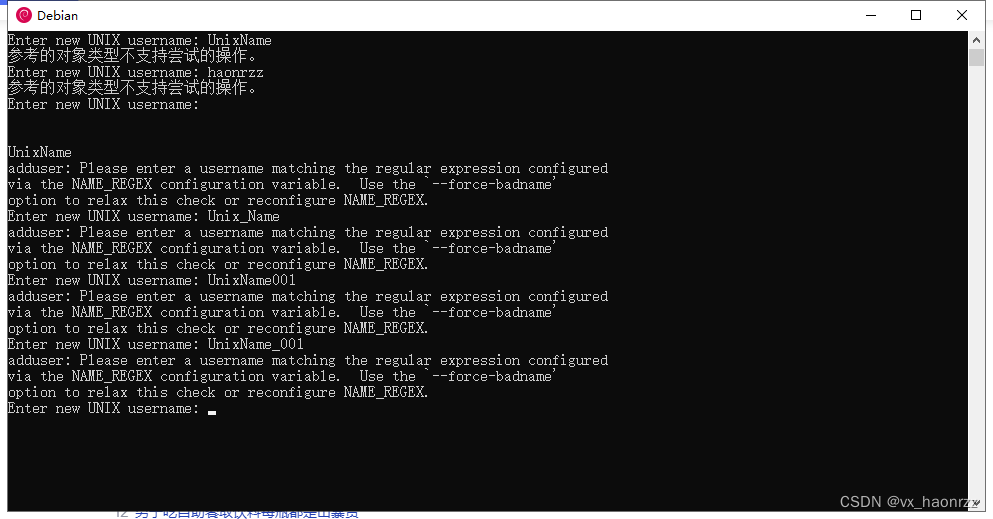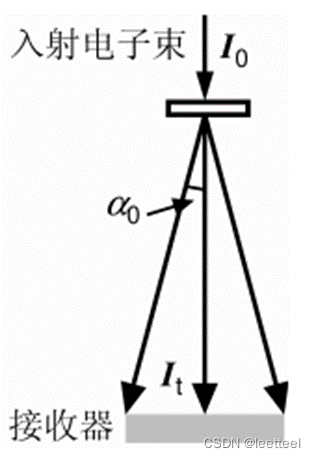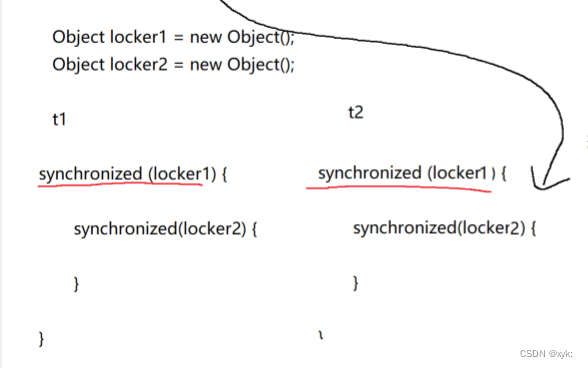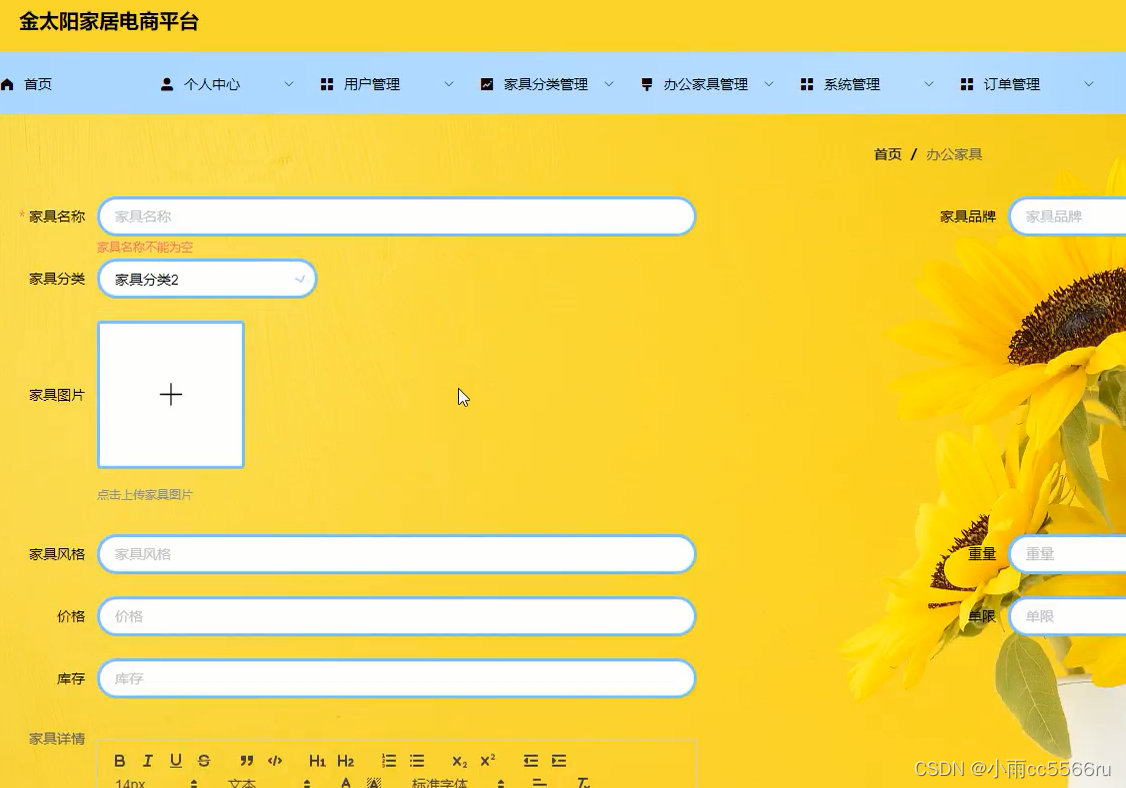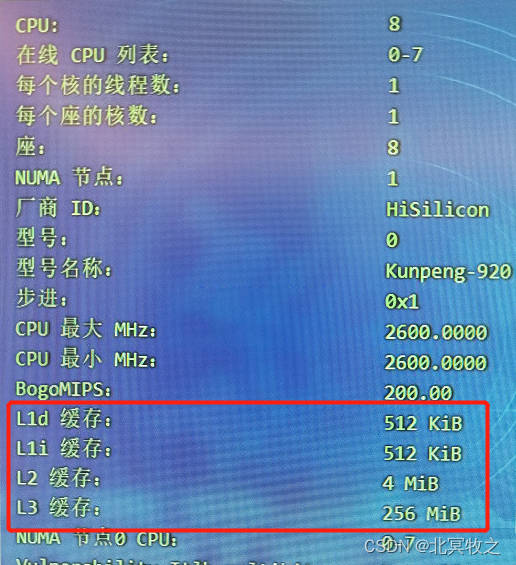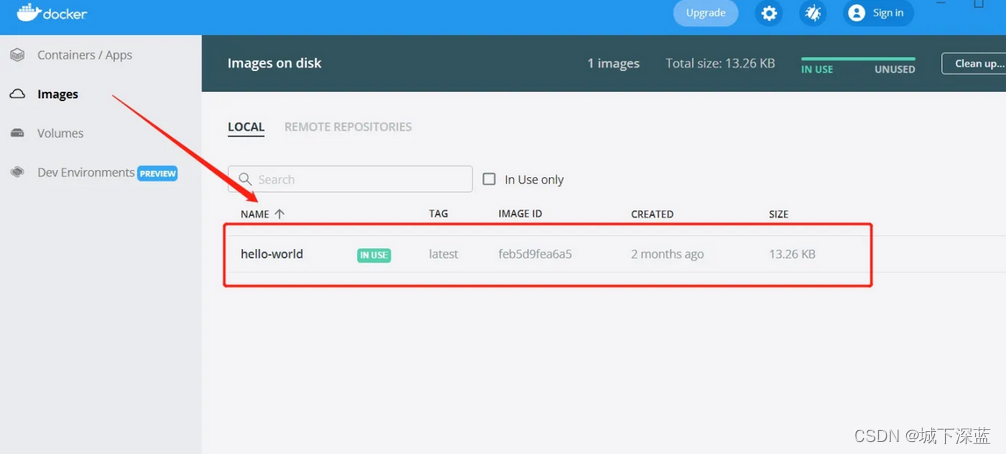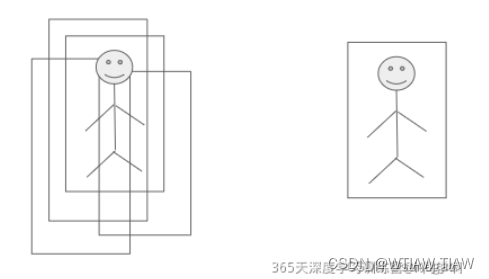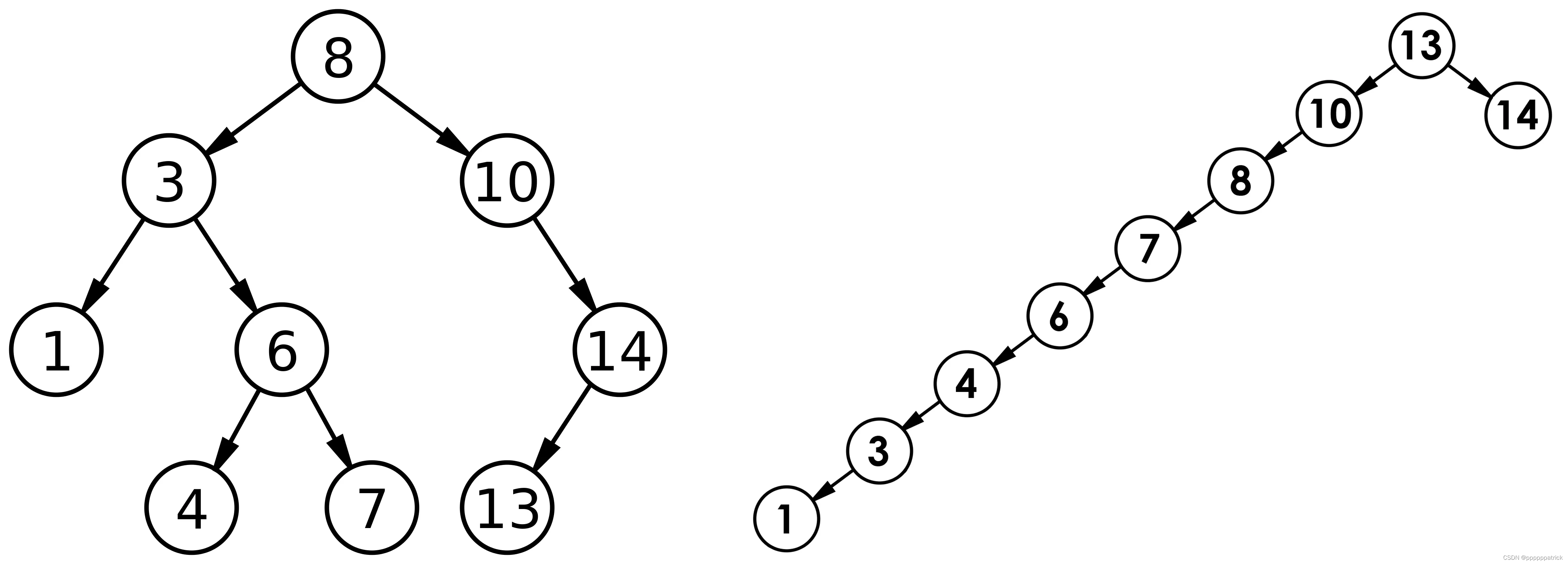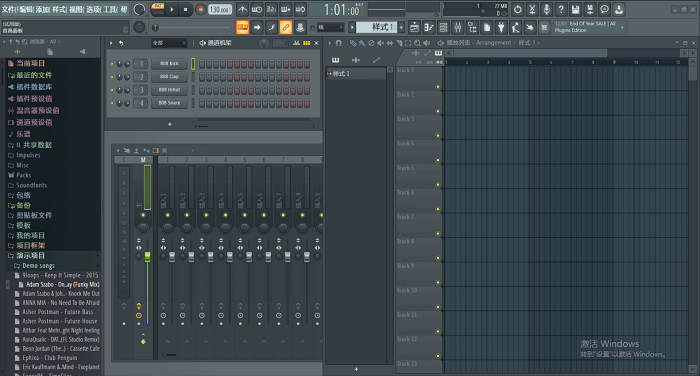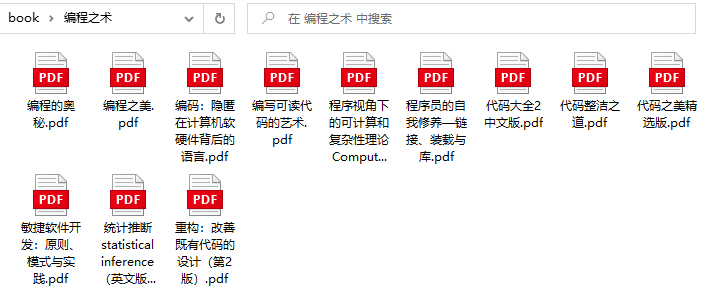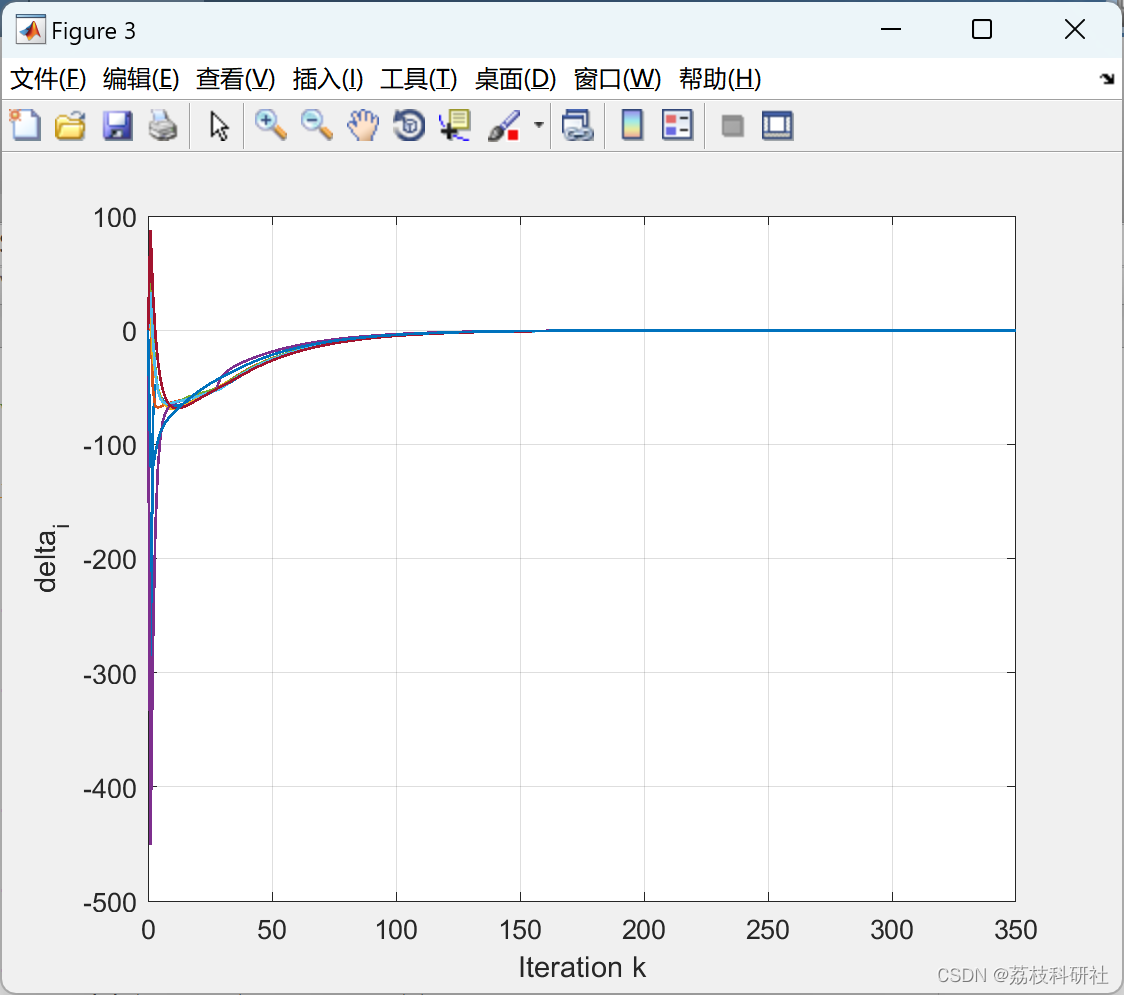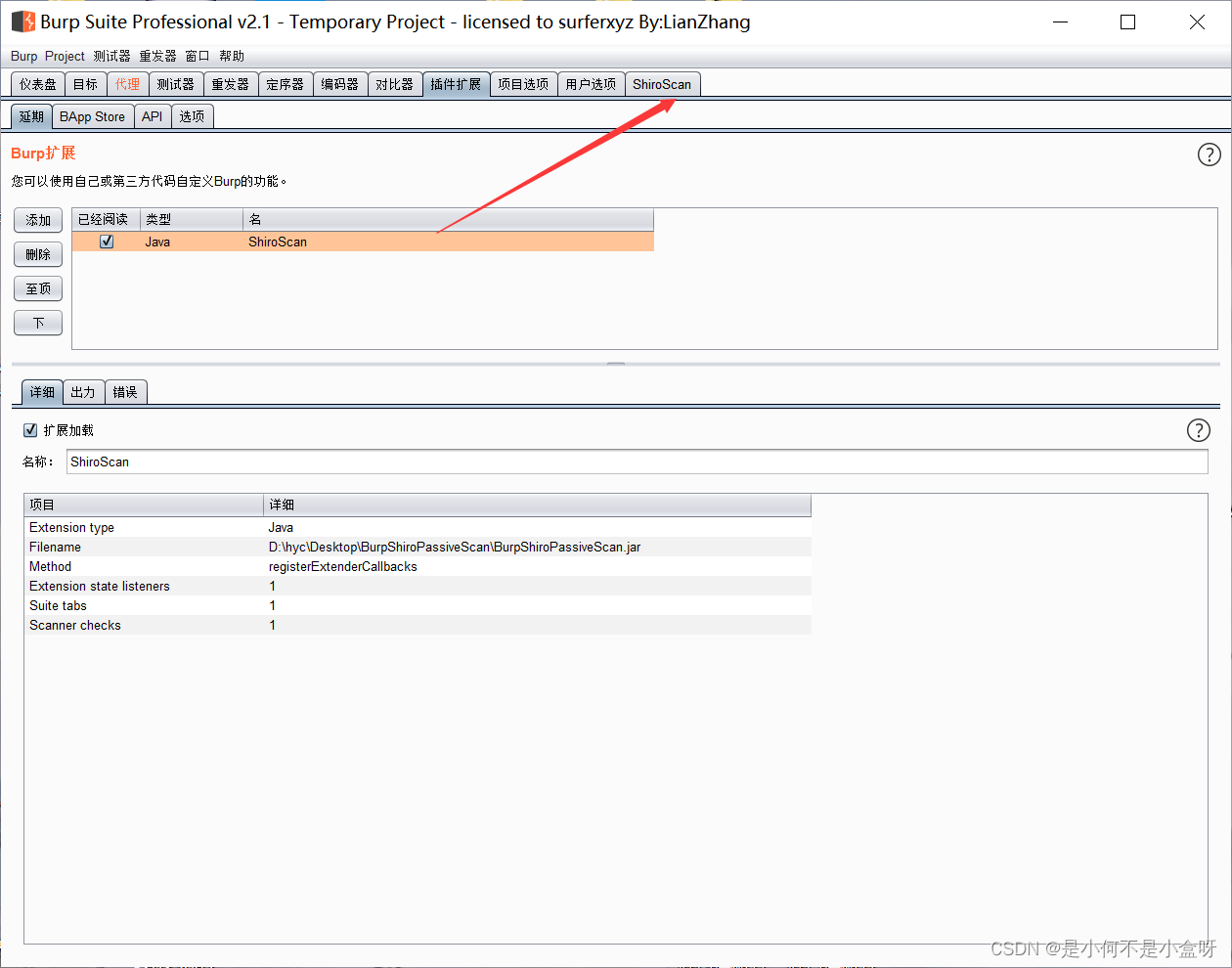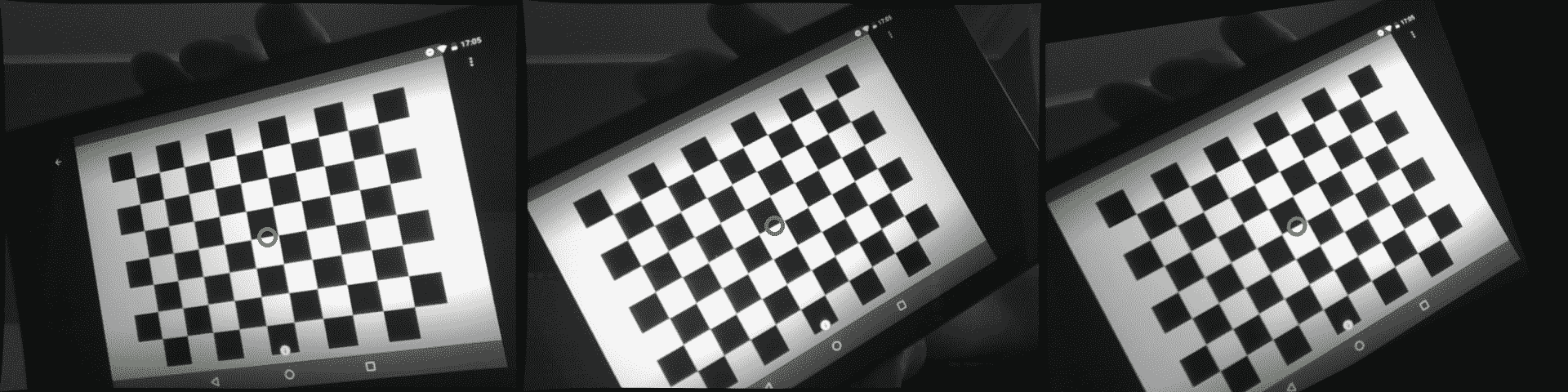出现此提示,是因为电脑未安装Docker所致,接下来就教大家如何安装Docker。
第一步:下载
地址:Install Docker Desktop on Windows | Docker Documentation
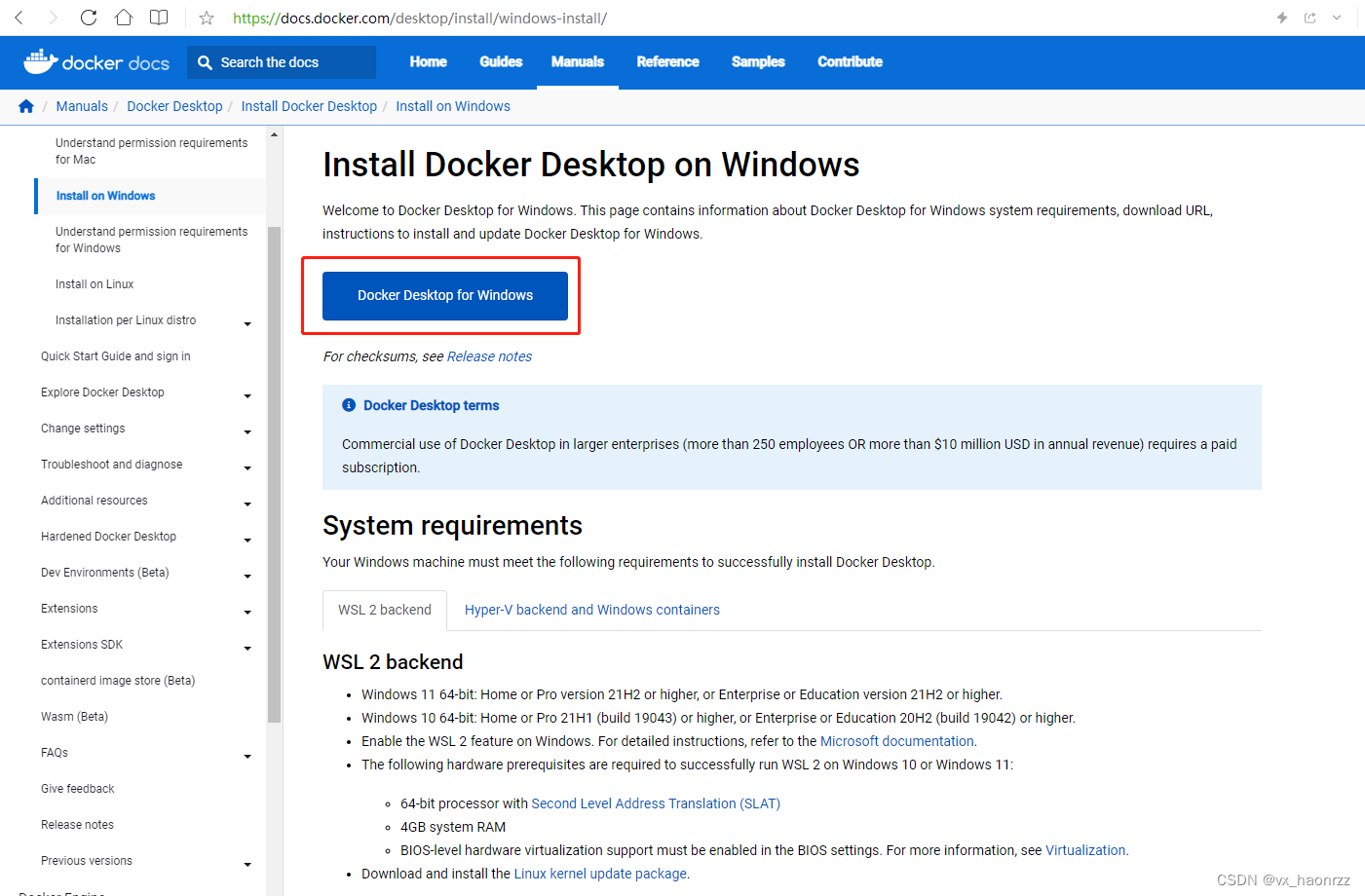
第二步:安装
1、双击Docker Desktop Installer.exe运行安装程序。
2、出现提示时,确保根据您选择的后端选择或不选择配置页面上的使用 WSL 2 而不是 Hyper-V选项。如果您的系统仅支持这两个选项之一,您将无法选择使用哪个后端。
3、按照安装向导上的说明授权安装程序并继续安装。
4、安装成功后,单击关闭以完成安装过程。
第三步:启动
安装完成后,桌面会生成一个Docker Desktop图标。
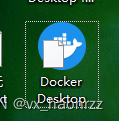
双击打开,这个时候 ,会提示如下截图
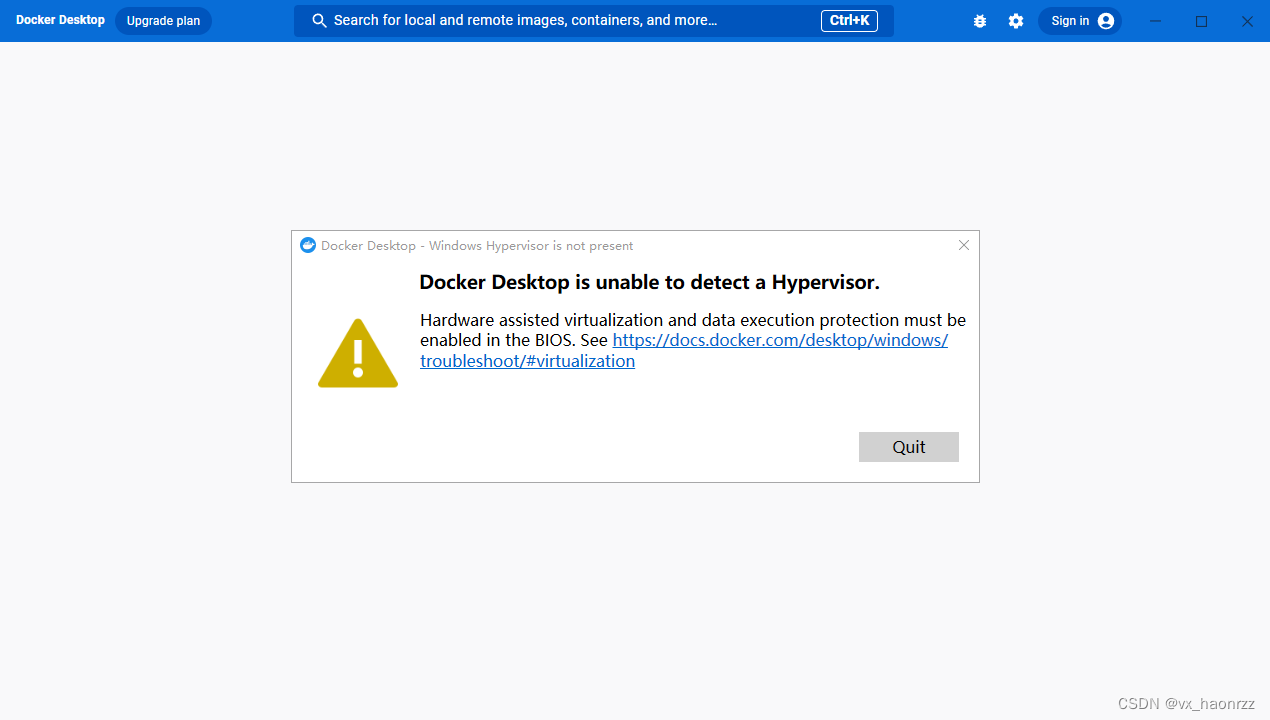
此问题解决方案:Docker Desktop 错误:必须在BIOS中启用 硬件辅助虚拟化和数据执行保护_bios中启用硬件辅助虚拟化和数据执行保护_唐大帅的博客-CSDN博客
按照此文章操作后,虚拟化还是没启用起来
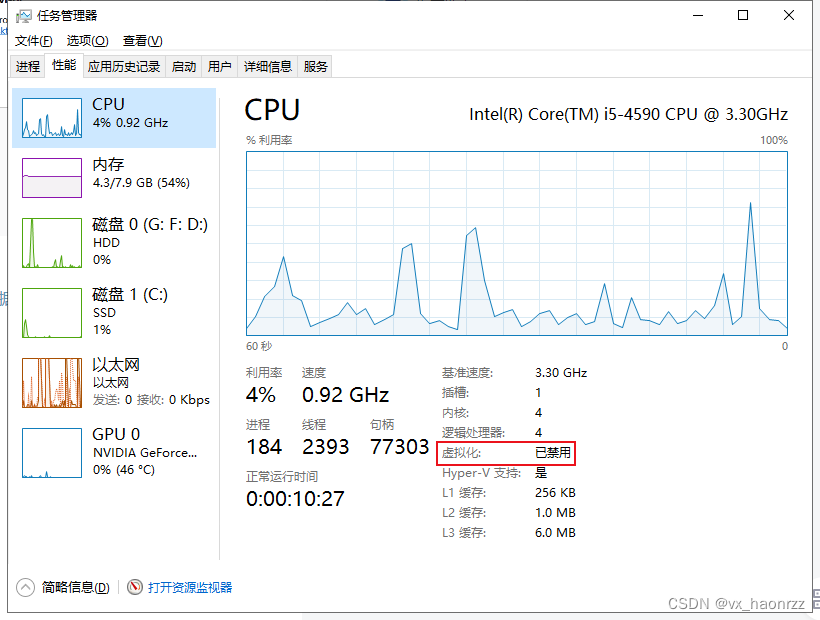
只能按提示,从BIOS入手了,我的电脑是华硕主板,进入BIOS设置后,点 高级-CPU设置-Intel虚拟化技术,设置为开启,点击保存,重进系统,成功。至此,虚拟化问题解决。
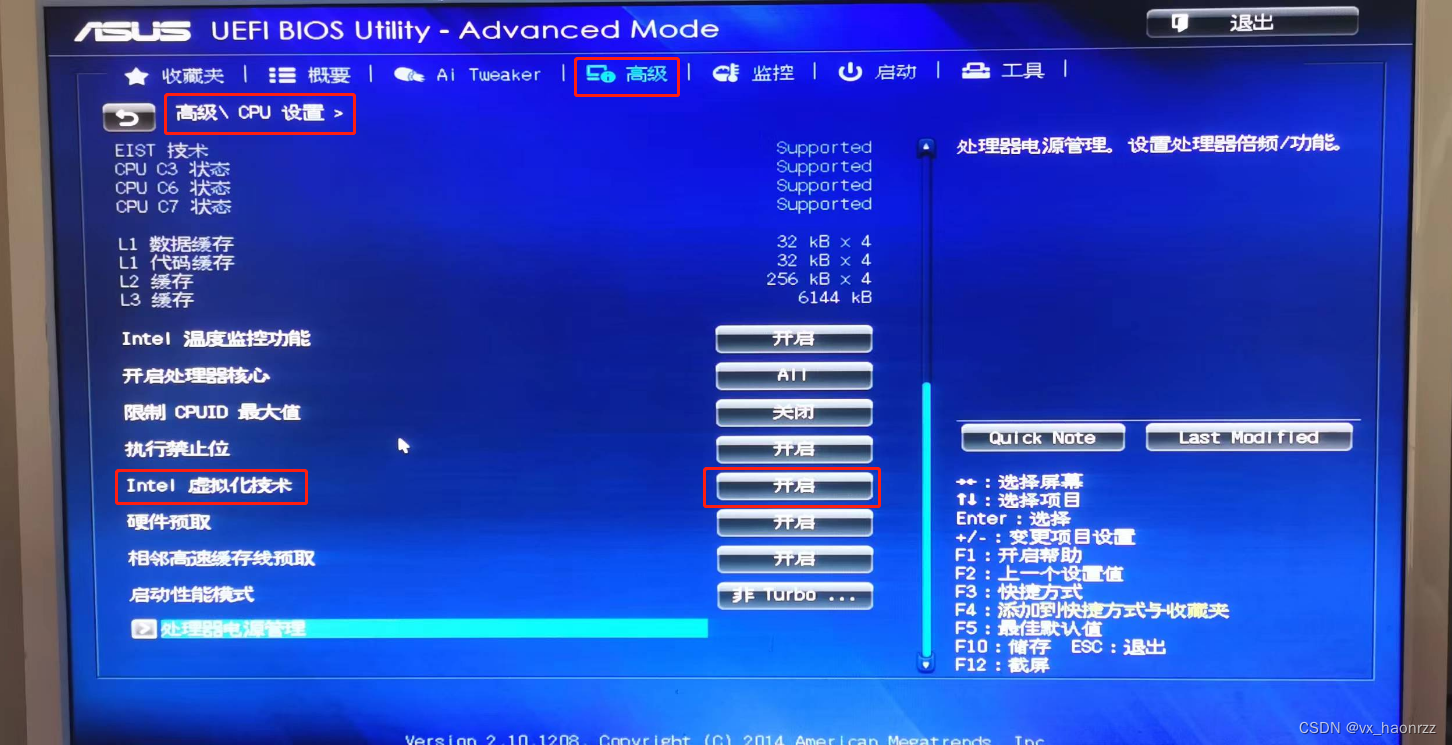
但是启用Docker Desktop又有了新的问题,见下图,提示Docker Desktop需要更新的WSL内核版本。
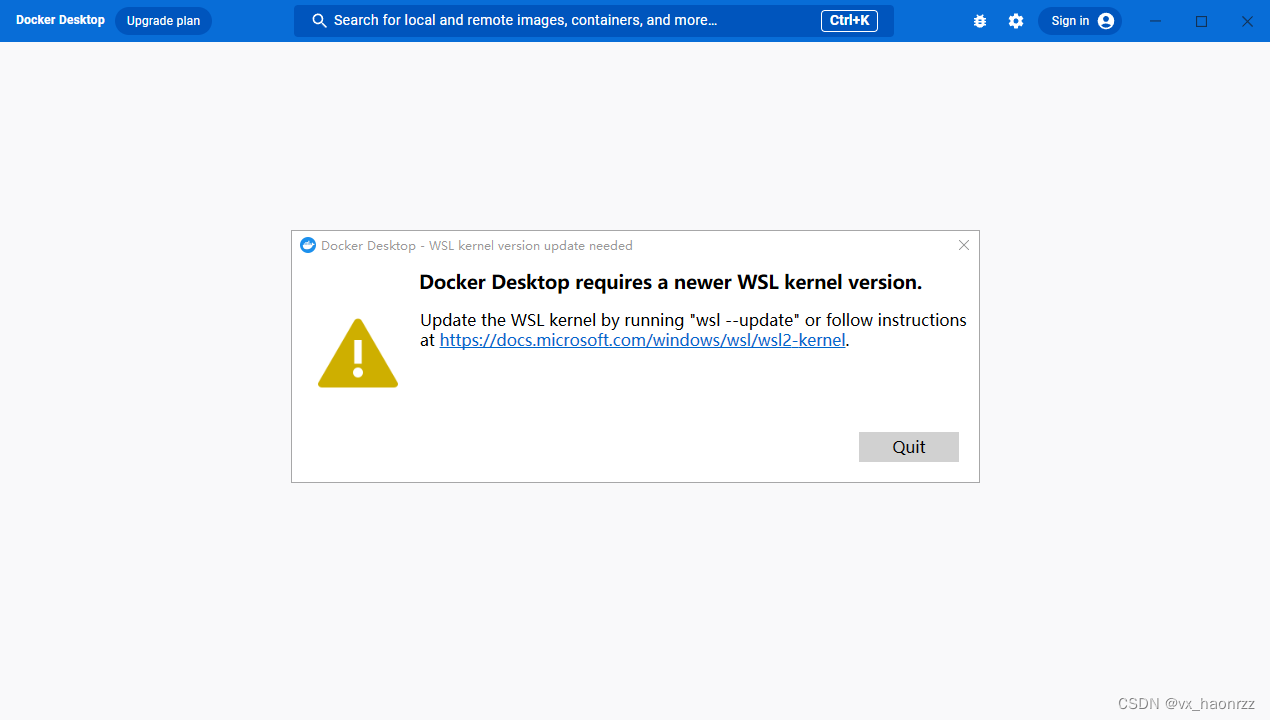
直接运行“wsl --update”无效,提示“命令行选项无效:--update”,所以只能采用第二种方式:旧版 WSL 的手动安装步骤 | Microsoft Learn
到最后一步设置Linux账号、密码的时候出错了,Linux账号始终不合格,但是Docker Desktop运行起来了!